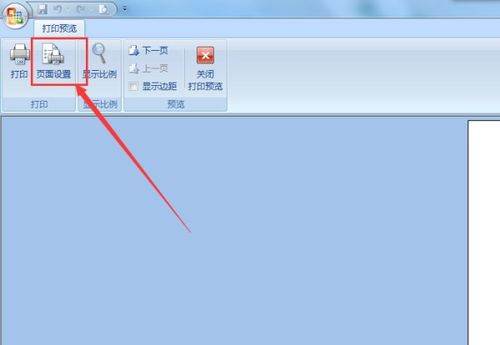windows 7怎么删除自带浏览器
Windows 7系统如何彻底删除自带IE浏览器
为什么要删除Windows 7自带浏览器
Windows 7系统自带的Internet Explorer浏览器(简称IE)曾经是许多用户上网的首选工具。但随着科技发展,IE浏览器逐渐暴露出诸多问题:安全性较低、加载速度慢、对新网页标准支持不足等。许多用户更倾向于使用Chrome、Firefox或Edge等现代浏览器,因此希望彻底移除系统自带的IE浏览器。
删除前的准备工作
在开始删除操作前,建议做好以下准备工作:
- 备份重要数据,防止误操作导致系统问题
- 确保已安装替代浏览器,如Chrome或Firefox
- 关闭所有正在运行的IE浏览器窗口和相关程序
- 以管理员身份登录系统
通过控制面板卸载IE浏览器
Windows 7系统中,IE浏览器作为系统组件存在,不能像普通软件那样直接卸载。但可以通过以下步骤禁用或移除:
- 点击"开始"菜单,选择"控制面板"
- 进入"程序"选项,点击"打开或关闭Windows功能"
- 在弹出的窗口中,找到"Internet Explorer"选项
- 取消勾选该选项,点击"确定"按钮
- 系统会提示需要重启计算机才能完成更改
这种方法实际上只是禁用了IE浏览器,并没有完全删除相关文件。但足以让IE不再出现在系统中。
通过注册表彻底禁用IE
对于希望更彻底禁用IE的高级用户,可以尝试修改注册表:
- 按下Win+R组合键,输入"regedit"打开注册表编辑器
- 导航至HKEY_LOCAL_MACHINE\SOFTWARE\Microsoft
- 找到Internet Explorer项,右键选择"权限"
- 将所有用户的权限设置为"拒绝"
- 重启计算机使更改生效
注意:修改注册表存在风险,建议操作前备份注册表或创建系统还原点。
删除IE相关组件
IE浏览器还包含一些相关组件,如Windows Update等系统功能可能会依赖这些组件。若要删除这些组件:
- 打开命令提示符(管理员身份)
- 输入以下命令卸载IE相关组件:
FORFILES /P %WINDIR%\servicing\Packages /M Microsoft-Windows-InternetExplorer-* /C "cmd /c echo Uninstalling @fname && start /w pkgmgr /up:@fname /norestart" - 等待命令执行完成
删除后的注意事项
完成IE浏览器删除后,需要注意以下几点:
- 某些依赖IE的应用程序可能无法正常工作
- Windows Update功能可能会受到影响
- 系统还原或某些管理工具可能需要IE支持
- 建议定期检查系统更新,确保安全补丁及时安装
替代浏览器推荐
既然移除了IE浏览器,可以考虑安装以下现代浏览器作为替代:
- Google Chrome - 速度快,扩展丰富
- Mozilla Firefox - 隐私保护出色
- Microsoft Edge - 基于Chromium,兼容性好
- Opera - 内置VPN和广告拦截
这些浏览器都提供更好的安全性、更快的加载速度和更现代的网页标准支持。
常见问题解答
Q:删除IE后会影响系统稳定性吗? A:一般情况下不会,但某些系统功能可能依赖IE组件。
Q:能否完全删除IE所有文件? A:不建议完全删除所有文件,可能影响系统功能。
Q:删除后如何恢复IE浏览器? A:可以通过"打开或关闭Windows功能"重新启用IE。
通过以上步骤,您可以有效地在Windows 7系统中禁用或移除自带的IE浏览器,为更现代、更安全的浏览体验腾出空间。记得在操作前做好备份,以防万一需要恢复系统。
相关文章
- 新电脑激活Windows后能否退货-完整政策解析与操作指南
- 灵越7590安装Windows蓝屏问题-原因分析与解决方案
- Windows系统Jenkins安装,持续集成环境搭建-完整指南
- Netgear R7000恢复出厂设置后如何安装Windows系统-完整操作指南
- Windows管理员用户名修改指南:本地与在线账户完整教程
- Windows10教育版激活方法详解-五种合规解决方案全指南
- Windows更改CUDA安装路径:完整配置指南与避坑技巧
- Windows 10 Pro是什么意思-专业版操作系统深度解析
- Windows 10 LTSC安装商店无权限-完整解决方案指南
- 神舟战神新机Windows激活指南-从密钥验证到故障排除